近日有一些小伙伴咨询小编Adobe Premiere Pro CS6怎么制作相机快门拍照?下面就为大家带来了Adobe Premiere Pro CS6制作相机快门拍照的方法,有需要的小伙伴可以来了解了解哦。
第一步:首先我们打开Adobe Premiere Pro CS6软件,并导入图片素材。双击pr的快捷方式,打开之后完成新建序列等基础性操作。双击项目面板,将需要的素材导进pr工程文件或者直接将所需素材直接拖进pr(如图所示)。
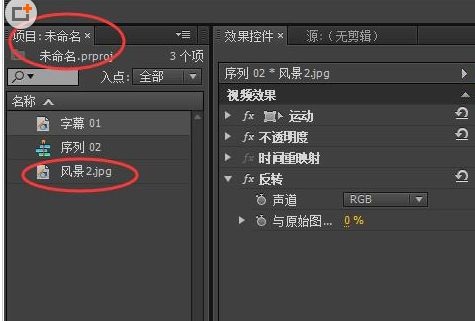
第二步:然后我们建立相机”取景框“。打开“新建字幕”,也可以直接快捷键“Ctrl+t”打开字幕面板。然后在字幕框的左边的工具栏选择“直线工具“,画出相机取景框的四个边角,可以画出一个然后再进行复制粘贴。关闭字幕并将其拖到视频三轨道(如图所示)。
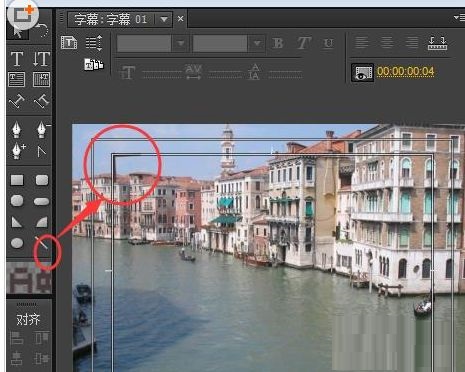
第三步:接着添加”闪光灯“特效。取景框画好以后,在视频特效中找到“风格化”中的“闪光灯”效果,然后将“闪光灯”效果拖拽到字幕素材上,然后在效果控件中找到“闪光灯”效果的下拉三角,调节闪光灯颜色为黑色。此时,闪光灯效果就出来了(如图所示)。
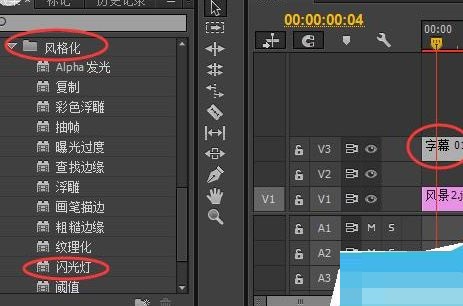
第四步:再制作底片效果。将原素材再拖一次到视频二轨道,右键“持续时间”把素材更改为4帧(可根据需要自己进行调节),在视频特效菜单中选择“通道”中的“反转”或“反相”(不同pr的版本名字有所差别),可以在“效果控件”中调节底片的效果(如图所示)。
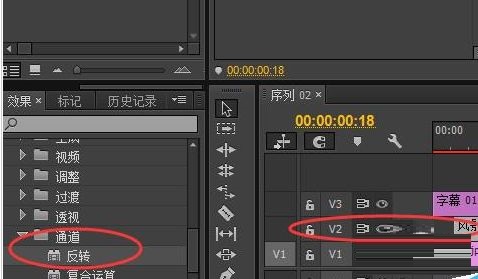
第五步:最后我们添加相机音效。将下载好的快门音效拖拽到音频一轨道,并与视频二轨道上的底片对齐,音效长度根据自己需要进行调节(如图所示)。
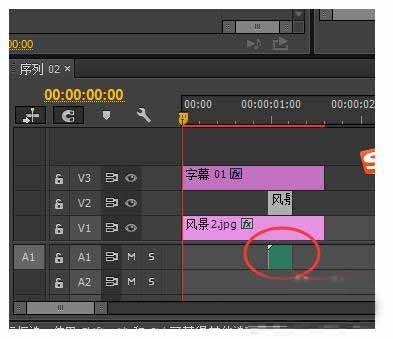
以上就是小编给大家带来的Adobe Premiere Pro CS6怎么制作相机快门拍照的全部内容,希望能够帮助到大家哦。




